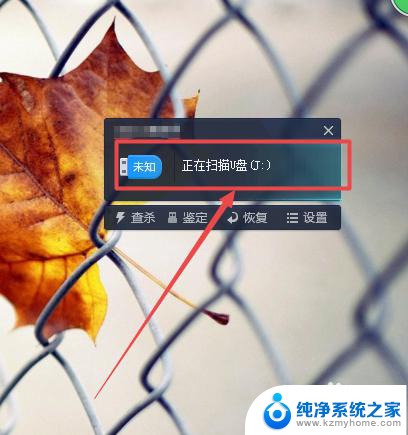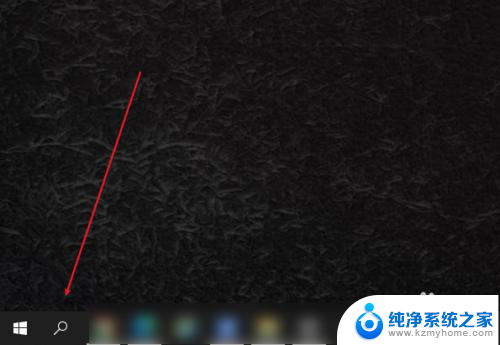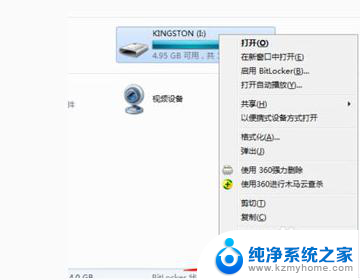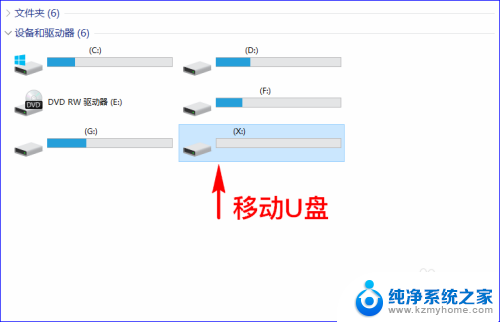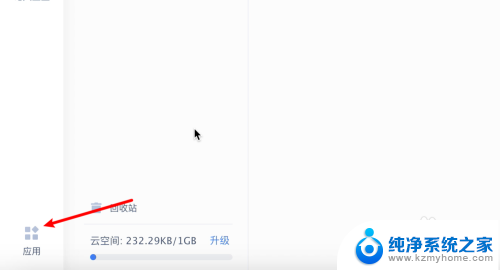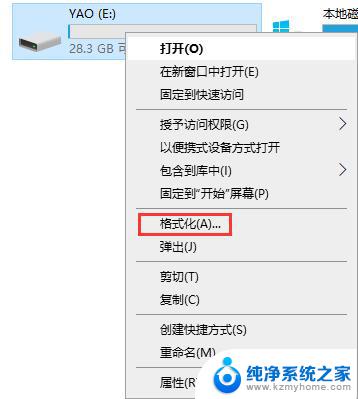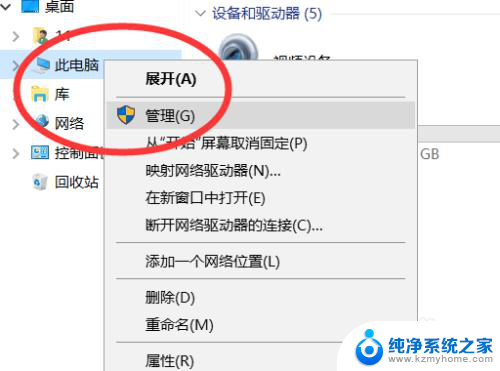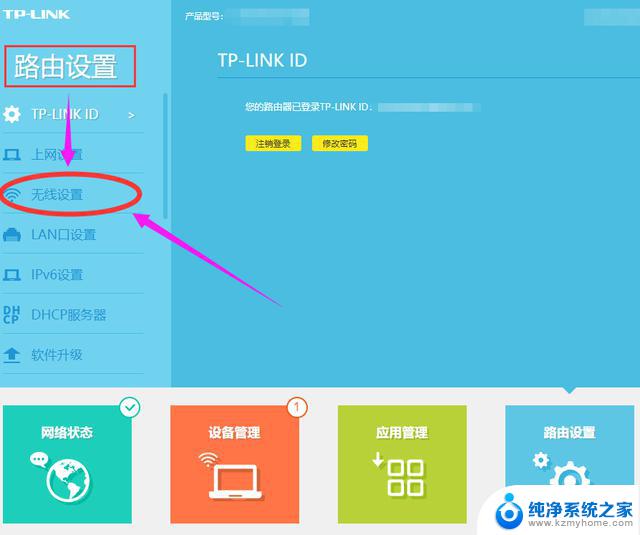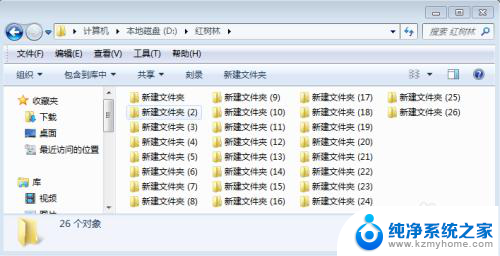u盘名称怎么改 U盘的名字怎么改
更新时间:2023-09-21 13:54:50作者:yang
u盘名称怎么改,U盘是一种便携式存储设备,它的名称对于我们在使用过程中的识别和管理非常重要,有时候我们可能需要更改U盘的名字以符合个人需求或者更好地区分多个U盘。U盘的名字怎么改呢?在本文中我们将探讨U盘名称的更改方法,以帮助大家更好地管理和利用U盘。无论是对于个人还是工作使用,这些方法都能帮助我们轻松地更改U盘的名称。接下来让我们一起来了解一下吧!
具体步骤:
1.首先将需要改名的u盘插入到电脑的usb接口中,它就开始扫描U盘了。
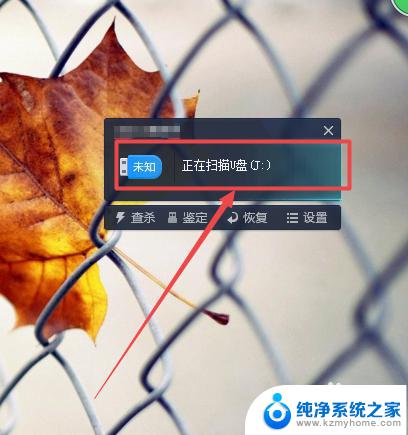
2.扫描完成之后,可以看到U盘的名字,以及它的盘符了。
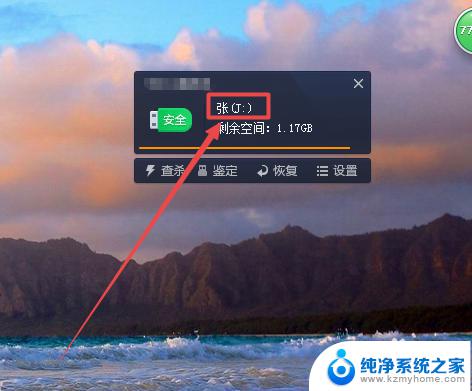
3.然后按下键盘的 win+E 组合快捷键或者是直接双击桌面上的计算机图标来打开计算机。


4.然后在打开的页面中找到U盘的盘符,鼠标右击。在出现的菜单中点击 属性 选项。
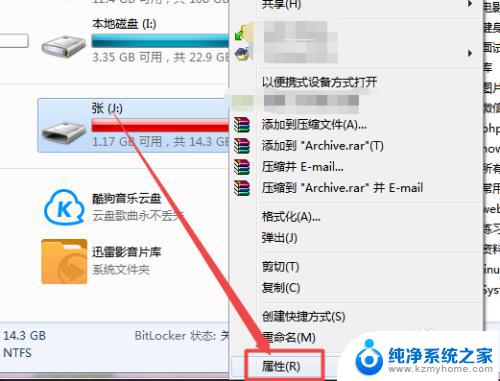
5.然后在弹出的窗口的输入框中输入需要的名字,点击 确定,然后就可以看到U盘改名成功了。
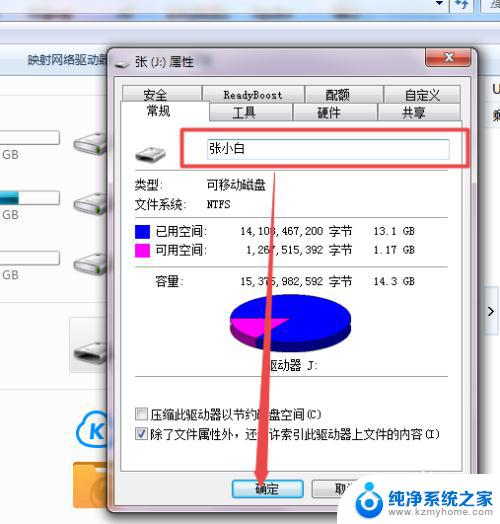
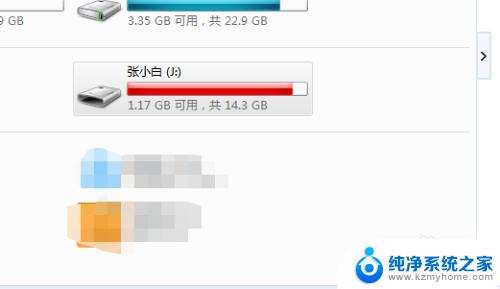
6.也可以鼠标右击U盘,在出现的菜单中点击 重命名 选项,然后输入名字即可。也开始选中U盘后直接按下键盘的F2快捷键。
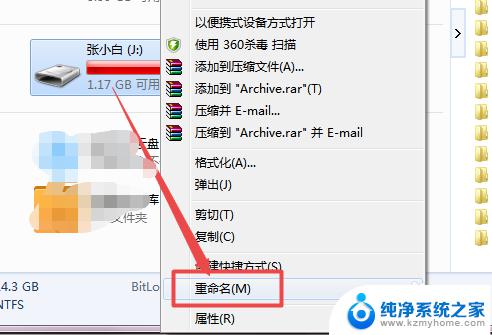
以上是关于如何更改U盘名称的全部内容,如果您遇到相同的情况,就可以按照这些步骤来解决问题。